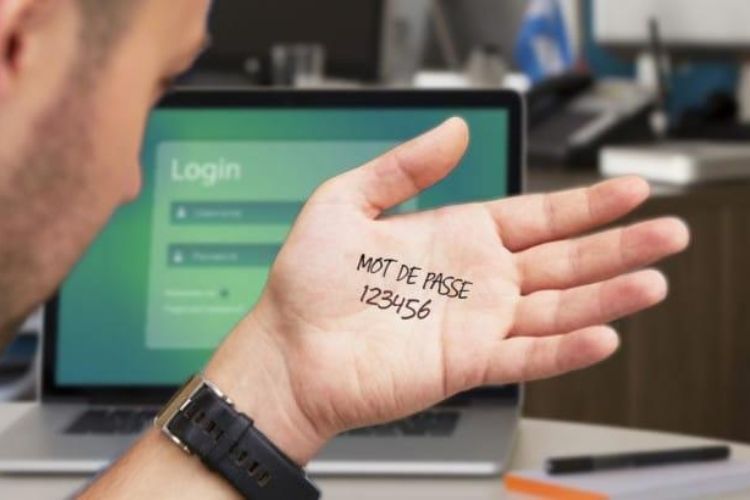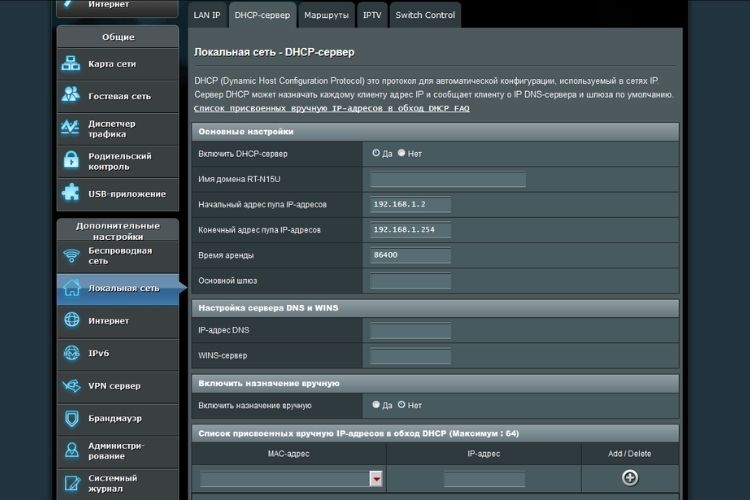De nos jours, un WiFi lent est plus que frustrant. Vous travaillez peut-être depuis chez vous et devez passer des appels Skype importants. Ou peut-être voulez-vous simplement regarder un film sur Netflix sans mise en mémoire tampon. Quoi qu’il en soit, vous ne devriez pas avoir à vous contenter d’un WiFi lent. Voici 18 façons d’augmenter votre signal WiFi, afin que vous puissiez profiter d’une connectivité rapide dans toute votre maison.
Découvrez aussi : Java Script : le langage de programmation le plus populaire ?
Faites un test de vitesse WiFi
Avant de commencer à bricoler votre routeur ou à mettre à niveau votre matériel ; vous devez faire un test de vitesse rapide pour voir à quelle vitesse votre WiFi est réellement. Vous pouvez facilement le faire sur votre ordinateur ou votre smartphone en allant sur HelloTech.com/Speed et en cliquant sur Aller.
Comment tester la vitesse du WiFi ?
Une fois que vous avez vos résultats de test de vitesse, comparez-les avec votre forfait Internet. Si vos vitesses de téléchargement et vos téléchargements sont bien inférieurs à ce que vous payez, il se peut que quelque chose ralentisse votre WiFi. Cependant, il est important de noter que la plupart des fournisseurs de services Internet annoncent une vitesse de téléchargement que vous ne pourrez pas atteindre dans des circonstances normales.
À présent voici les différentes façons d’augmenter votre signal wifi :
1. Redémarrez votre routeur et votre modem
La première chose à faire lorsque votre connexion WiFi ralentit est de redémarrer votre routeur et votre modem. Le redémarrage de votre routeur et de votre modem réinitialisera votre connexion ; ce qui pourrait instantanément augmenter votre signal WiFi.
Vous pouvez facilement redémarrer votre routeur et votre modem en les débranchant pendant 60 secondes. Cependant, cela peut modifier les adresses IP de vos appareils connectés ; ce qui signifie que vous devrez peut-être les reconnecter à votre réseau WiFi par la suite.
Découvrez aussi : Comment fonctionne un serveur proxy ?
2. Repositionnez les antennes de votre routeur
Si votre routeur a des antennes réglables, vous ne devez pas les positionner toutes verticalement de haut en bas. Un signal WiFi émane des antennes vers l’extérieur, vous pouvez donc augmenter votre signal wifi en les pointant dans différentes directions.
Alf Watt, un ancien ingénieur WiFi d’Apple, dit que vous devez pointer vos antennes de manière à ce qu’elles soient perpendiculaires les unes aux autres. Dans une interview avec Mac Observer ; Watt dit également que certains appareils, comme certains MacBook, reçoivent des signaux WiFi horizontalement ; tandis que d’autres reçoivent des signaux WiFi verticalement.
Pour augmenter votre signal wifi, positionnez alors les antennes de votre routeur perpendiculairement les unes aux autres ; cela vous aidera également si vous vivez dans une maison à plusieurs étages. De cette façon, vous pouvez couvrir un étage avec le signal horizontal, et les autres étages seront couverts par le signal vertical. Vous pouvez également placer les antennes de votre routeur à un angle de 45 à 60 degrés, pointant dans des directions opposées. Si vous avez plus de deux antennes, vous devez les répartir toutes dans des directions différentes.
3. Déplacez votre routeur
Étant donné que votre routeur envoie des signaux WiFi dans toutes les directions ; vous devez le placer dans un emplacement central pour obtenir le meilleur signal dans toute votre maison. Les signaux WiFi sont également absorbés par les murs, vous devez donc placer votre routeur à l’air libre. Placez votre routeur dans un emplacement central
Vous pouvez également augmenter votre signal WiFi en plaçant votre routeur dans une position élevée. Cependant, vous voulez éviter de placer votre routeur à proximité d’objets métalliques, comme votre réfrigérateur. En effet, les signaux WiFi ont tendance à rebondir sur les surfaces métalliques au lieu de les traverser. Vous devez également éviter de placer votre routeur près d’un aquarium, d’une piscine ou d’une baignoire ; car l’eau absorbe les signaux WiFi.
4. Utilisez un mot de passe WiFi fort
L’utilisation d’un mot de passe WiFi fort empêche vos voisins de voler votre WiFi et de monopoliser toute votre bande passante. Si vous avez un réseau ouvert ou un mot de passe WiFi faible ; les pirates peuvent également violer votre réseau et voler vos informations personnelles, telles que vos coordonnées bancaires. Pour sécuriser votre réseau WiFi, vous pouvez vous connecter à votre routeur pour modifier les noms d’utilisateur et mots de passe par défaut de vos réseaux WiFi.
Découvrez aussi : VPN : comment faire le meilleur choix ?
5. Modifiez les paramètres de sécurité de votre routeur
Une fois connecté à votre routeur, vous pouvez également augmenter votre signal WiFi en modifiant vos paramètres de sécurité. Si votre routeur vous offre cette option, vous devez utiliser la sécurité WPA2 (WiFi Protected Access 2). Sinon, vous pouvez utiliser WPA.
La mise à jour de vos paramètres de sécurité vers WPA2 peut en fait doubler ou tripler vos vitesses WiFi ; en particulier si vous avez utilisé la sécurité WEP (Wired Equivalent Privacy). WPA2 est le plus rapide des protocoles de cryptage, tandis que WEP est le plus lent.
6. Utilisez la bande de fréquences 5 GHz
Si vous avez un routeur bi-bande, vous pouvez utiliser les bandes de fréquences 2,4 GHz (gigahertz) ou 5 GHz. Ces bandes ont chacune leurs propres noms de réseau WiFi et mots de passe. Par défaut, la plupart des routeurs étiquettent ces réseaux avec un 5 ou un 2 à la fin de leurs noms.
Avec la bande 2,4 GHz : vous obtiendrez un signal WiFi faible qui a une longue portée. Donc, cette bande doit être réservée aux appareils éloignés de votre routeur. C’est également la meilleure bande à utiliser pour les appareils qui n’utilisent pas beaucoup de bande passante, tels que les appareils domestiques intelligents.
Avec la bande 5 GHz : vous obtiendrez un signal WiFi plus fort avec une portée plus courte. L’utilisation de cette bande va augmenter votre signal WiFi instantanément ; mais cela signifie également que vous devrez être plus proche de votre routeur pour obtenir un bon signal WiFi.
Bien qu’il puisse être tentant d’utiliser la bande 5 GHz sur tous vos appareils, cela pourrait ralentir votre WiFi. Pour obtenir le meilleur signal, vous ne devez utiliser la bande 5 GHz qu’avec quelques appareils à la fois. Ensuite, basculez tous vos autres appareils sur la bande 2,4 GHz. De cette façon, tous vos appareils ne seront pas en concurrence pour le trafic sur la même bande.
7. Changez votre canal WiFi
Chaque bande de fréquence WiFi est également divisée en différents canaux. La bande 2,4 GHz a jusqu’à 14 canaux au choix, tandis que la bande 5 GHz a jusqu’à 25 canaux. Les canaux sur la bande 2,4 GHz sont également plus petits et se chevauchent.
La plupart des routeurs choisissent un canal par défaut pour vous, ce qui signifie qu’il s’agit souvent du canal le plus encombré. Lorsque trop de routeurs utilisent le même canal, cela peut ralentir votre connexion WiFi ; surtout si vous vivez dans une zone densément peuplée. Il est donc important de basculer sur le canal le moins encombré dans les paramètres de votre routeur.
Si vous utilisez la bande 2,4 GHz, vous pouvez augmenter votre vitesse WiFi en passant aux canaux 1, 6 ou 11. Ce sont les trois seuls canaux qui ne se chevauchent pas. Si vous utilisez la bande 5 GHz, vous pouvez choisir les canaux 36, 40, 44 ou 48, qui sont utilisés à des fins domestiques. Cependant, vous pouvez peut-être utiliser un programme comme NetSpot pour trouver la chaîne la moins encombrée de votre région.
8. Modifiez les paramètres QoS de votre routeur
Certains routeurs ont des paramètres de qualité de service (QoS) ; qui vous permettent de définir des niveaux de priorité pour les applications, les appareils ou certains types de trafic. C’est un excellent moyen de contrôler les applications gourmandes en bande passante et de ralentir votre WiFi.
Par exemple, vous pouvez configurer votre ordinateur pour qu’il ait la priorité sur vos autres appareils. De cette façon, vous pouvez vous assurer que vos appels Skype ne seront pas interrompus si quelqu’un d’autre commence à diffuser un film 4K à côté.
La plupart des anciens routeurs n’auront pas de paramètres QoS ; tandis que les nouveaux routeurs vous permettront de définir des limites de bande passante spécifiques pour tous les appareils ; applications ou programmes. Consultez le manuel de votre routeur ou la documentation en ligne du fabricant pour voir quels types de paramètres QoS sont disponibles sur votre appareil et comment vous pouvez y accéder.
Découvrez aussi : 4 façons de limiter le changement climatique avec l’intéligence artificielle
9. Mettez à jour le micrologiciel de votre routeur
La mise à jour du micrologiciel de votre routeur garantit que vous utilisez les dernières fonctionnalités de sécurité sur votre réseau. Cela aidera également à réparer les bogues et à résoudre les problèmes de connectivité ; ce qui peut considérablement augmenter votre signal WiFi.
Les étapes de mise à jour du micrologiciel de votre routeur dépendront du type de routeur dont vous disposez. Certains routeurs se mettront à jour automatiquement, tandis que d’autres vous obligeront à télécharger un fichier à partir du site Web du fabricant. Ensuite, vous devrez télécharger ce fichier dans la page des paramètres de votre routeur.
10. Mettez à jour les pilotes de votre ordinateur
Votre ordinateur dispose de pilotes réseau qui vous permettent de vous connecter à Internet. Alors que les ordinateurs Windows et Mac publient tous les deux la dernière version de vos pilotes à chaque mise à jour du système ; il peut arriver que vos pilotes deviennent obsolètes.
Pour mettre à jour vos pilotes sur un PC Windows 10 ; ouvrez le champ de recherche Windows en cliquant sur l’icône en forme de loupe dans le coin inférieur gauche de votre écran. Tapez ensuite Gestionnaire de périphériques dans la barre de recherche et cliquez sur Ouvrir. Dans le menu Gestionnaire de périphériques, cliquez avec le bouton droit sur la carte réseau que vous souhaitez mettre à jour et choisissez Mettre à jour le pilote.
Tout ce que vous avez à faire sur un Mac est d’ouvrir les Préférences Système et de cliquer sur Mise à jour logicielle. Si vous voyez un bouton indiquant Mettre à jour maintenant, sélectionnez-le. Si vous ne voyez pas cette option, vos pilotes sont déjà à jour.
11. Changez votre DNS
Votre fournisseur d’accès Internet vous attribue par défaut une adresse DNS (Domain Name System) ; qui convertit les noms de domaine en adresses IP. Mais vous pourrez peut-être augmenter votre vitesse WiFi en utilisant à la place un service tiers.
Si vous pouvez modifier votre adresse DNS dans les paramètres de votre routeur ; vous pouvez envisager d’utiliser le serveur DNS de Google à 8.8.8.8 ou le serveur DNS de Cloudflare à 1.1.1.1. Ensuite, en utilisant le serveur DNS de Google, vous devez ajouter 8.8.4.4 comme adresse DNS secondaire ou 1.0.0.1 pour Cloudflare.
Si votre routeur vous permet d’ajouter une troisième adresse DNS ; vous pouvez choisir l’adresse principale de l’autre serveur DNS. Par exemple, vous pouvez utiliser 8.8.8.8 si vous avez utilisé les adresses DNS principale et secondaire de Cloudflare dans les deux premières lignes. Ce vous aidera à augmenter votre signal wifi.
12. Utilisez un adaptateur WiFi
Si vous rencontrez des vitesses WiFi lentes sur votre ordinateur, vous pouvez peut-être investir dans un adaptateur WiFi. Tout ce que vous avez à faire est de brancher cet appareil sur le port USB de votre ordinateur, et il peut instantanément mettre à niveau vos capacités WiFi intégrées.
L’utilisation d’un adaptateur WiFi est le moyen le moins cher et le plus simple d’augmenter votre vitesse WiFi ; surtout si vous avez un ordinateur plus ancien. Vous pouvez facilement tripler vos vitesses WiFi avec un adaptateur WiFi, et cela peut même donner à votre ordinateur la possibilité d’utiliser les deux bandes de fréquences.
Cependant, votre adaptateur WiFi ne sera aussi bon que votre routeur ; vous ne devriez donc obtenir un adaptateur WiFi que si vous avez un routeur plus récent.
13. Remplacez l’antenne de votre routeur
Si votre routeur est livré avec des antennes, vous pouvez augmenter votre signal WiFi en les remplaçant ou en les mettant à niveau. Il existe de nombreuses antennes omnidirectionnelles bon marché ; capables d’envoyer et de recevoir des signaux dans toutes les directions.
Lorsque vous achetez des antennes, assurez-vous de vérifier le niveau dBi, qui indique la distance parcourue par votre signal WiFi. Cependant, un dBi plus élevé signifie également que la force du signal aura une largeur de faisceau plus étroite. Outre dBi, vous devez également vous assurer que l’antenne est compatible avec votre routeur.
14. Utilisez un répéteur ou un prolongateur WiFi
Si vous avez des «zones mortes» WiFi dans votre maison, vous pouvez utiliser un répéteur ou un prolongateur WiFi pour vous connecter à Internet. Ces deux appareils utilisent votre réseau WiFi existant pour booster votre signal WiFi.
Un répéteur WiFi se connecte à votre réseau WiFi existant sans fil et rediffuse ce signal. Cependant, le répéteur WiFi doit recevoir un signal WiFi puissant ; donc plus il est éloigné de votre routeur, plus votre signal sera faible.
Un prolongateur WiFi, par contre, se connecte directement à votre réseau domestique via une connexion filaire. Ensuite, il crée un nouveau réseau WiFi, vous devrez donc changer de réseau WiFi lorsque vous vous déplacez dans votre maison.
Découvrez aussi : Comment entretenir sa batterie de téléphone ?
15. Réinitialisez votre routeur et votre modem
Si votre WiFi est toujours lent, vous pouvez réinitialiser votre routeur et votre modem aux conditions d’usine ; en appuyant et en maintenant le bouton Reset situé à l’arrière de votre appareil enfoncé. Cependant, cela effacera tous vos paramètres personnalisés, y compris vos mots de passe WiFi.
Une fois la réinitialisation d’usine effectuée, vous devrez utiliser le nom et le mot de passe du réseau WiFi par défaut fournis avec votre appareil. Si vous ne vous en souvenez pas, vous pouvez vérifier le bas ou le côté de votre appareil. Ensuite, vous devez vous connecter à votre routeur pour modifier vos paramètres. Vous ne devez réinitialiser votre routeur et votre modem qu’en dernier recours ; ou si vous avez récemment mis à niveau votre forfait Internet et que vos vitesses WiFi n’ont pas augmenté.
16. Changez de routeur WiFi
Votre vitesse et votre portée WiFi dépendent fortement de votre routeur. Si vous avez un routeur plus ancien, il se peut qu’il ne puisse pas prendre en charge les nouvelles normes WiFi. Par exemple, un routeur 802.11n peut prendre en charge des vitesses allant jusqu’à 600 Mbps ; tandis qu’un ancien routeur 802.11g ne peut prendre en charge que 54 Mbps.
La norme la plus courante de nos jours est 802.11ac, qui prend en charge des vitesses allant jusqu’à 3,4 Gbit/s (gigabits par seconde), du moins en théorie. Donc, si vous recherchez un nouveau routeur, assurez-vous qu’il indique 802.11ac, ou sans fil AC ou WiFi 5 sur la boîte pour vous assurer d’obtenir le WiFi le plus rapide.
17. Obtenez un système maillé WiFi
Un système WiFi maillé est livré avec au moins deux «nœuds» satellites, qui sont de petits appareils fonctionnant comme des routeurs supplémentaires. Vous pouvez placer ces nœuds dans n’importe quelle pièce où vous souhaitez augmenter votre signal WiFi.
Comment fonctionne un système WiFi Mesh
La plupart des systèmes WiFi maillés vous permettent d’acheter autant de nœuds que vous le souhaitez ; de sorte que vous pouvez couvrir toute votre maison avec une connexion WiFi puissante et fiable. Chacun de ces nœuds aura le même nom de réseau et le même mot de passe ; vous n’aurez donc pas à changer de réseau lorsque vous vous déplacerez dans la maison.
La configuration d’un système maillé peut être plus coûteuse et plus compliquée qu’un routeur traditionnel. Cependant, un système WiFi maillé fournira une solution à long terme à vos problèmes de WiFi lent.
18. Mettez à niveau votre forfait Internet
Si tout le reste échoue, vous devrez peut-être appeler votre fournisseur de services Internet et lui demander de mettre à niveau votre plan. Bien que cela puisse être une alternative coûteuse aux étapes énumérées ci-dessus ; vous devrez peut-être mettre à niveau votre plan toutes les quelques années afin de suivre le rythme de la technologie.
N’oubliez pas que vous n’obtiendrez jamais les vitesses annoncées par votre fournisseur de services Internet pour un forfait dans des conditions normales. Selon la Federal Communications Commission ; la plupart des utilisateurs obtiennent des vitesses Internet réelles qui représentent environ 80% des vitesses maximales annoncées par un fournisseur de services Internet.
Donc, si vous avez besoin d’une vitesse de téléchargement de 25 Mbps pour diffuser des vidéos 4K ; vous devez peut-être choisir un plan qui vous donne des vitesses supérieures à 30 Mbps.
Découvrez aussi : La Peur de la Technologie Influence votre Bien-être ? Tout savoir